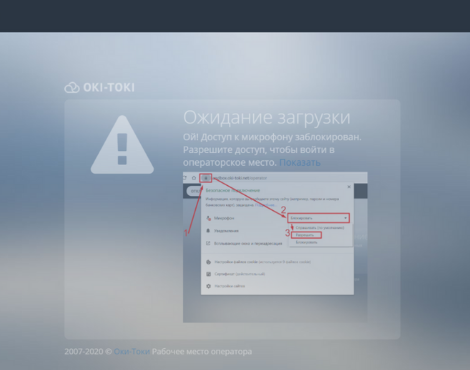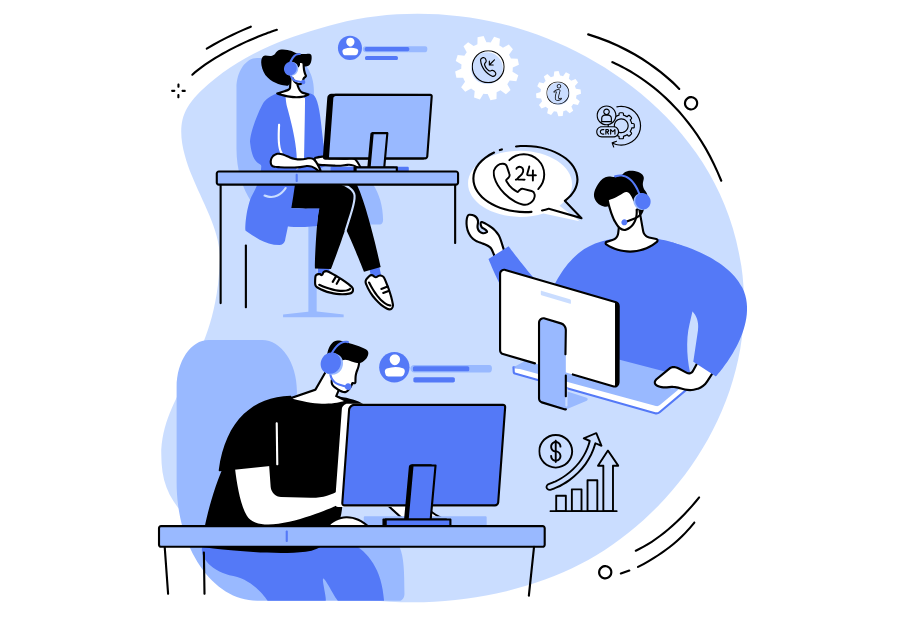Сценарії – це наперед підготовлені сценарії, які допомагають операторам вести розмови з клієнтами більш професійно та ефективно. Вони однозначно полегшують процес спілкування, забезпечуючи послідовність питань і відповідей.
Створення сценаріїв продаж – це трудомістка задача, особливо при роботі з великою кількістю інформації. В цій статті ми описали, як легко імпортувати сценарій продажу з документів Google Docs в систему Окі-Токі. Використовуючи імпорт анкет, можна значно зекономити час на ручному заповненні питань і відповідей.
Створення анкети в Google Docs: вибір формату заголовків
Що можна витягнути з готового сценарію:
- Питання і Відповіді анкети;
- Підказки для оператора;
- Cпливаюче вікно тексту допомоги.
Якщо у вас вже є готовий сценарій – доведеться трохи виправити формат: для Питань треба використовувати заголовок H2 (ctrl+alt+2), а для Відповідей H3 (ctrl+alt+3). Це потрібно, щоб система розуміла, яка частина тексту є питаннями, а яка відповідями.
Для Підказок до питань і відповідей треба використовувати заголовок H4 (ctrl+alt+4), а для тексту Допомоги, який з’явиться при натисканні, H5 (ctrl+alt+5).
Щоб вказати, чи буде декілька відповідей на питання (множинний вибір) або тільки одна – потрібно додати в текст питання параметри “(Вибір=М)” і “(Вибір=1)”.
Номери питань і відповідей будуть присвоєні зверху вниз після імпорту.
Приклад з потрібними стилями заголовків:
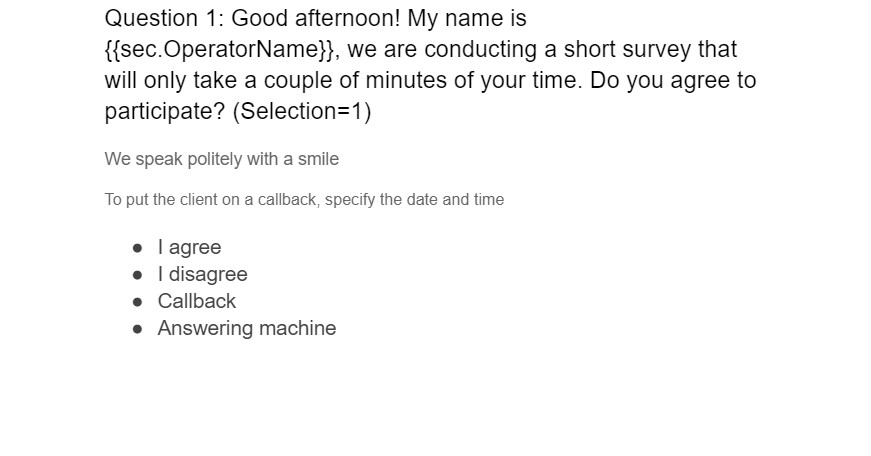
Приклад після імпорту в Окі-Токі:
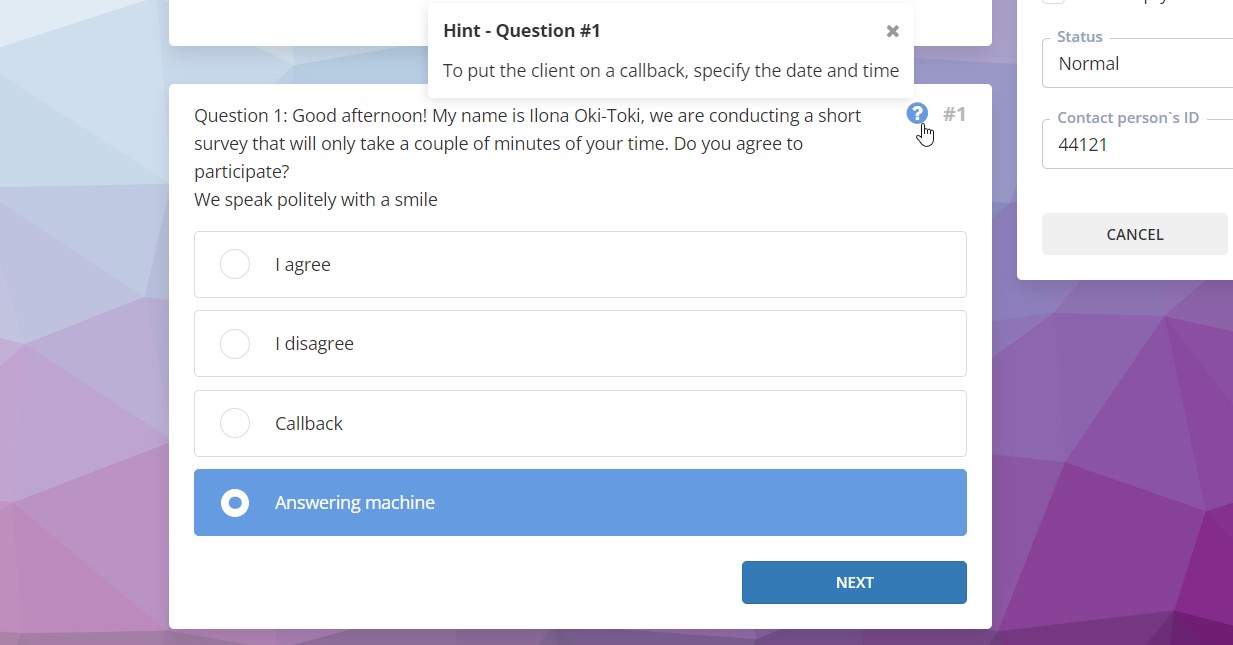
Поля контакту: якщо потрібно, щоб відповідь оператора дублювалася в полі контакту, після налаштувань відповіді вкажіть (Поле=*). Наприклад, в анкеті є відповідь “Ім’я клієнта”, оператор питає у клієнта ім’я і записує його в текстове поле. При наступному дзвінку цього клієнта оператори вже будуть бачити як його звати.
Для відповідей з ім’ям клієнта або номером телефона в документі з анкетою потрібно вказати наступне:
- Ім’я клієнта (Поле=Ім’я)
- Мобільний телефон (Поле=МТ)
Важливо! Після імпорту анкети, для відповідей з полями контакту, потрібно вказати тип відповіді – текстове поле, щоб оператор міг записати інформацію в анкету.
Як зробити імпорт документа в CRM Окі-Токі
Щоб завантажити анкету з Google Docs в Окі-Токі, перейдіть у розділ CRM, натисніть “Імпорт” i “Вибрати документ”.
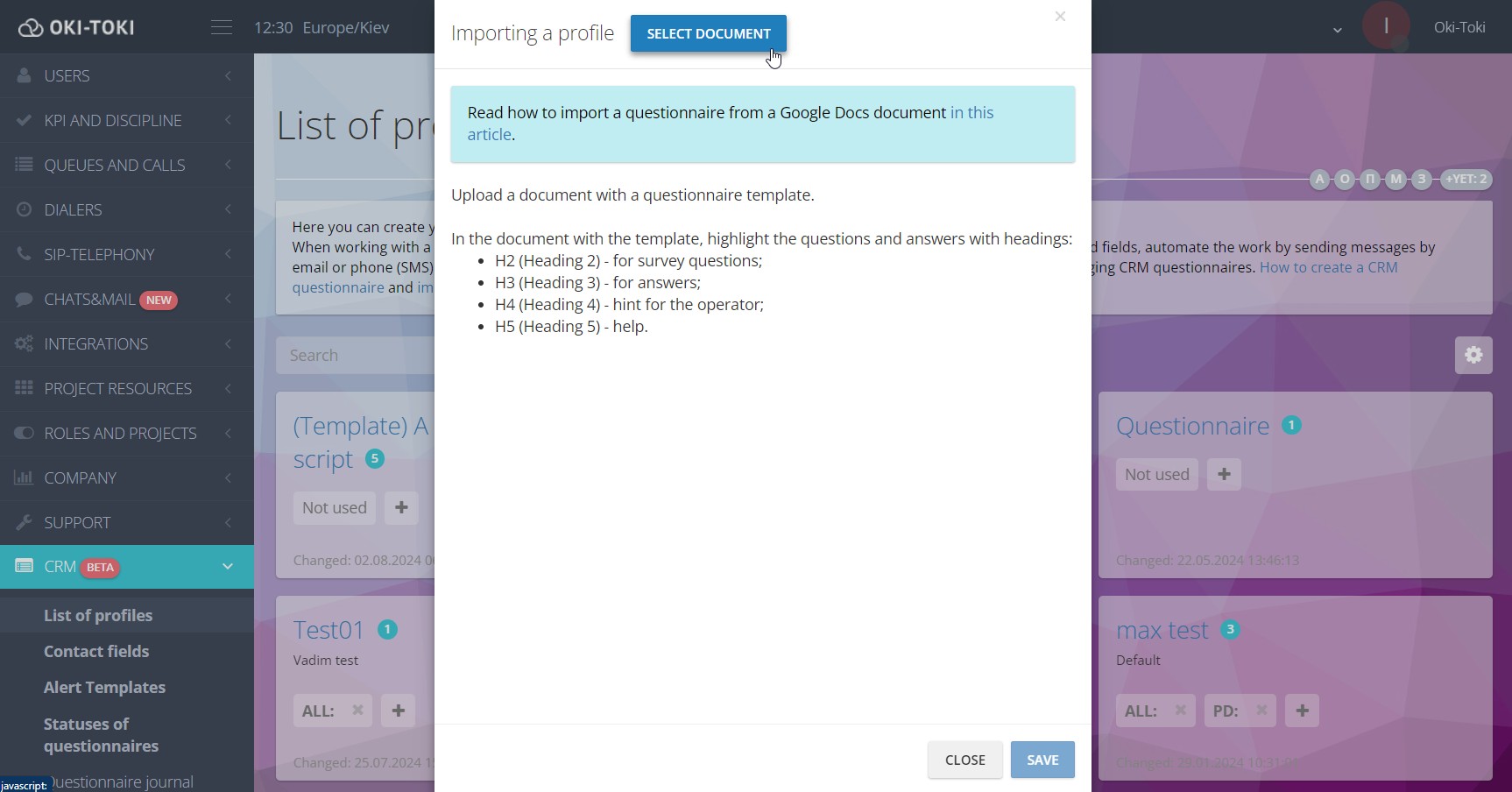
Далі відкриється вікно, що надає доступ до вашого облікового запису Google. Виберіть потрібний обліковий запис і дозвольте доступ.
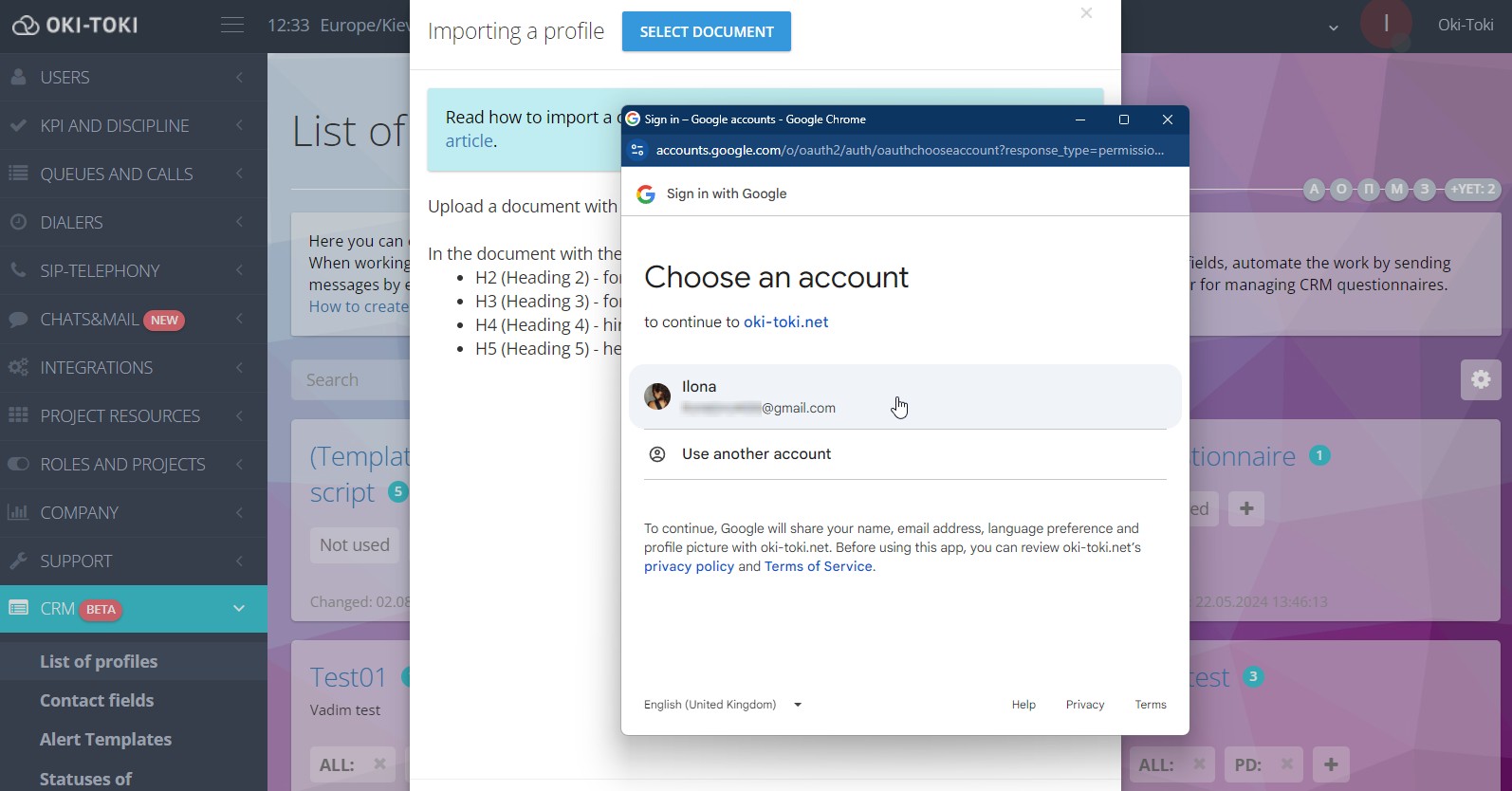
Виберіть документ, що містить сценарій діалогу, і натисніть “Select”, щоб його додати.
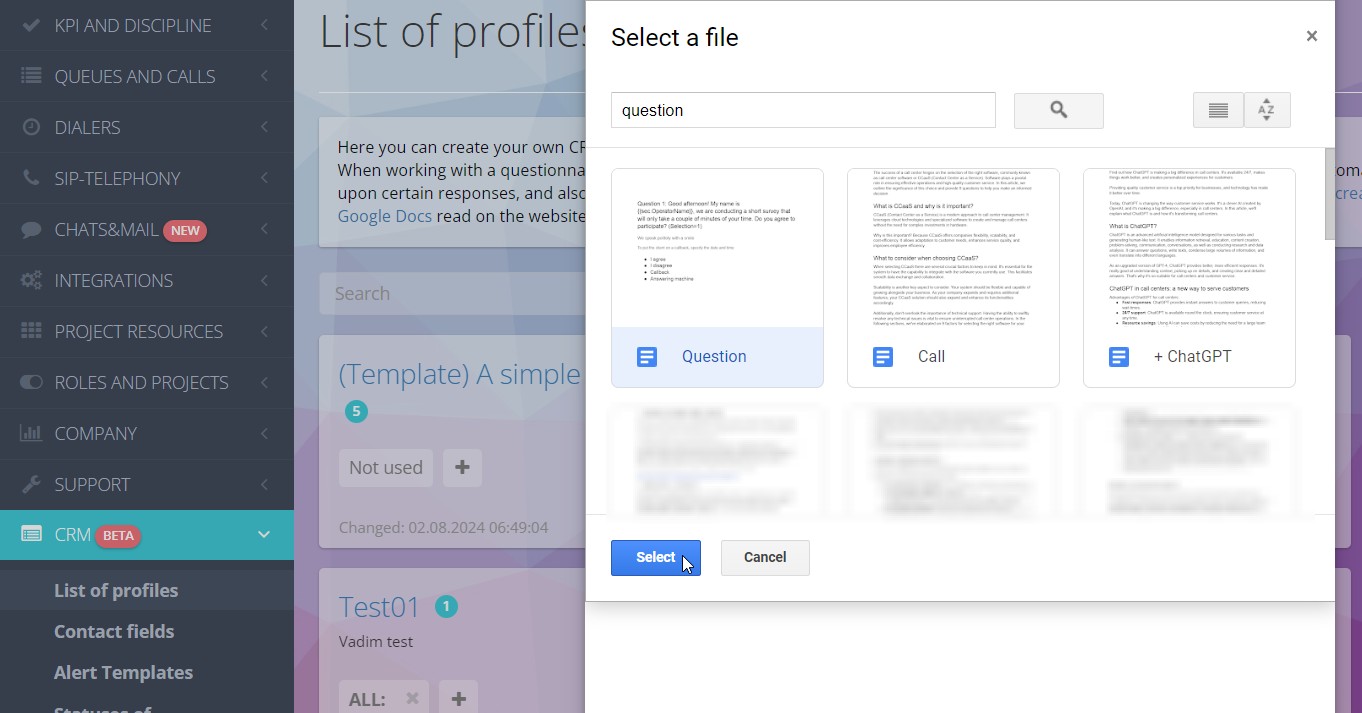
Після вибору документа з’явиться вікно, де можна перевірити, що всі питання і відповіді додані. Якщо з’явиться помилка з текстом “Невірний формат” – значить стилі заголовків вказані некоректно і текст анкети не завантажено в Окi-Токi.
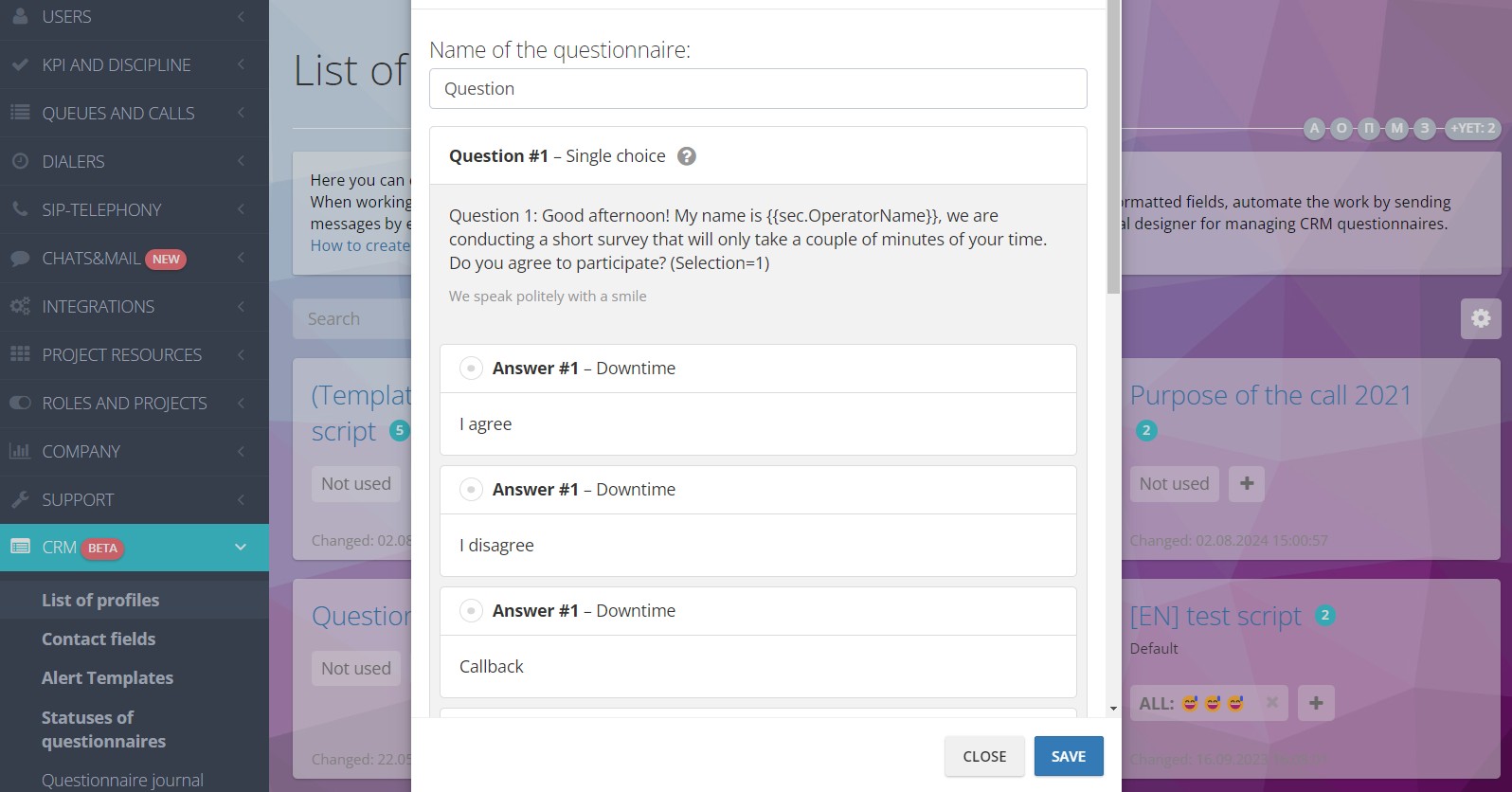
Що потрібно доробити після імпорту?
Після імпорту документа заповніть основні налаштування анкети: скільки сценаріїв буде на одного клієнта, спеціальні дії для операторів та додаткові розділи.
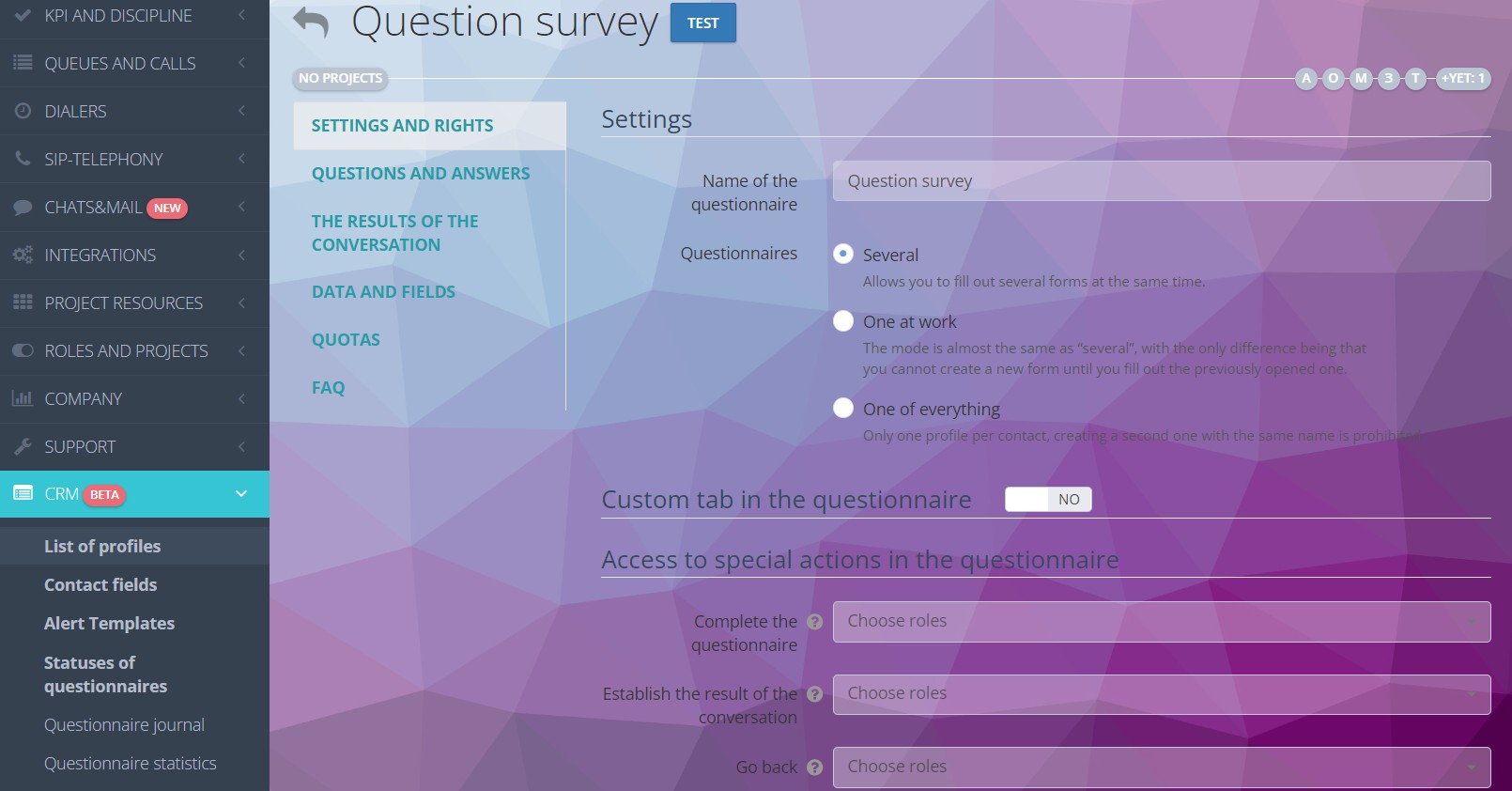
Детальний опис розділів анкети є в статті “Як створити сценарій діалогу з клієнтом”.
Додаткові налаштування до питань
У розділі “Питання та відповіді” розташована імпортована анкета, з питаннями, відповідями, обмінними цінностями та кнопками допомоги для оператора. Кнопкою “Тестувати” ви можете передбачити, як анкета буде відображатися для оператора.
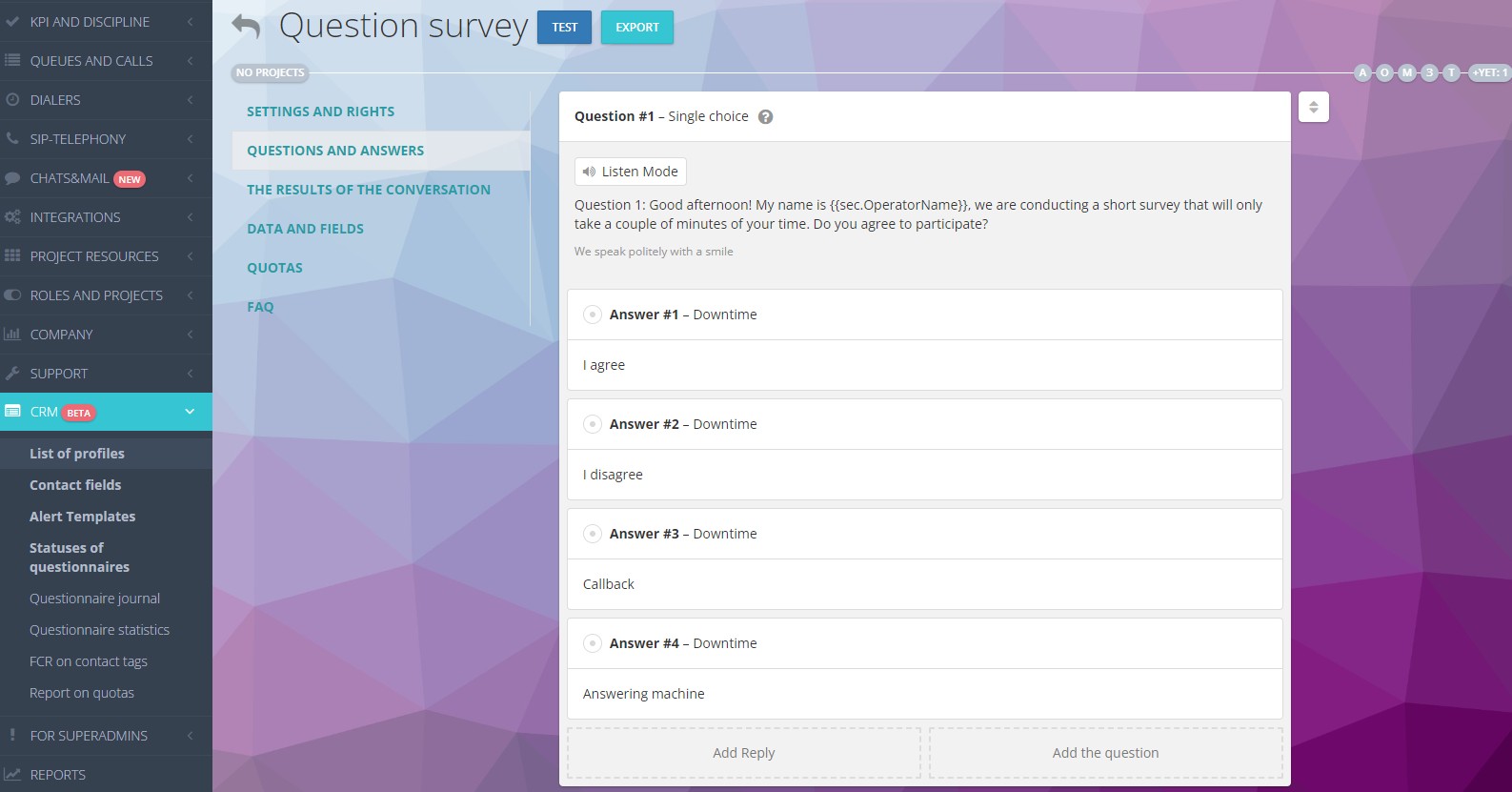
Зараз оператору будуть видні всі питання і тип відповіді буде “простий”, але якщо вам необхідно, щоб питання з’являлися по мірі введення, це також налаштовується. Якщо замість варіанта відповіді потрібно текстове поле або випадаючий список – це налаштовується в налаштуваннях відповіді. А також ви можете змінити колір тексту, шрифт, додати потрібні посилання та налаштувати інші параметри за вашим бажанням.
Додаткові налаштування до відповідей
Після імпорту анкети в Окі-Токі можна налаштувати додаткові функції для відповідей клієнта:
- Прив’язку полів контактів;
- Налаштування додавання/видалення завдань автодзвінка;
- Присвоєння хештегів;
- Відправку сповіщень і т.д.
Тобто імпорт дозволяє створити “скелет” майбутнього сценарію. Основна перевага цієї опції – можливість зменшити час на ручне вписування всіх питань і відповідей без “ctrl+c ctrl+v”, якщо вже є готовий “скрипт” в форматі текстового документа.
Про скрипти розмов з клієнтом можна почитати на сайті Окі-Токі.
Таблиця форматування сценарію і повний приклад анкети за посиланням.
Як створити свій власний сценарій продажу
Створення сценарію діалогу для оператора — це невід’ємна частина стратегії продажу. Ми підготували основні кроки та ключові компоненти для успішного створення сценарію продажу.
- Розуміння цілей та цільової аудиторії: Перед тим як приступити до створення скріпта продажу, ви повинні чітко визначити свої цілі та розуміти, хто є вашою цільовою аудиторією. Це допоможе вам точно розробити скріпт, який відповідає потребам та інтересам вашої аудиторії.
- Дослідження продукту або послуги: Щоб продавати переконливо, необхідно розуміти ваш продукт або послугу, його особливості та переваги. Це знання допоможе вам включити відповідні аргументи в скріпт продажу.
Цей контент не містить читабельного тексту для перекладу. Він включає собою символи ”
“.
- Структура та логіка: Ваш сценарій продажу повинен мати чітку структуру та логічний порядок. Зазвичай він починається з привітання, потім переходить до виявлення проблем або потреб клієнта, пропонує рішення та завершується укладенням угоди. Така послідовність допомагає клієнту легше сприймати інформацію.
- Відповіді на заперечення: Важливою частиною сценарію продажу є доводи та готові відповіді на можливі заперечення клієнтів. Підготуйтеся заздалегідь, щоб впевнено і професійно усувати потенційні сумніви.
- Практика та тестування: Перш ніж впроваджувати сценарій на практиці, проведіть тренування і тестування. Це дозволить виявити слабкі моменти і підвищити ефективність сценарію.
- Автоматизація та моніторинг: За необхідності, використовуйте інструменти для автоматизації скриптів продажу. Також важливо постійно відстежувати результати та вносити корективи, щоб підвищувати ефективність вашої стратегії.
Створення сценарію продажів – це творчий і динамічний процес, який вимагає постійного вдосконалення. Враховуючи вищеописані аспекти, ви зможете створити ефективний сценарій продажів, який сприятиме досягненню ваших бізнес-цілей, а Окі-Токі надасть вам технічну підтримку та допомогу в налаштуванні інтерфейсу.
P.S. Якщо у вас виникли питання щодо створення або завантаження анкети з документа Google Docs – створіть тікет, а співробітники технічної підтримки допоможуть знайти розв’язання проблеми.